
PHP-Editor Apple wird für Sie das Problem analysieren, dass die Version Win11 23H2 keine Verbindung zu WLAN herstellen kann. Win11 23H2 ist die neueste von Microsoft veröffentlichte Betriebssystemversion, einige Benutzer berichteten jedoch, dass sie nach dem Upgrade keine normale WLAN-Verbindung herstellen konnten. Dies kann auf Treiberprobleme, falsche Netzwerkeinstellungen oder inkompatible Systemkonfigurationen zurückzuführen sein. In diesem Artikel stellen wir Ihnen einige Lösungen zur Verfügung, die Ihnen helfen, das Problem zu lösen, dass Win11 23H2 keine Verbindung zum WLAN herstellen kann, sodass Ihr Betriebssystem normal eine Verbindung zum drahtlosen Netzwerk herstellen kann.
Win11 23h2 kann keine Verbindung zur WLAN-Problemanalyse herstellen
Methode 1:
1 Zuerst klicken wir mit der rechten Maustaste auf diesen Computer und dann auf „Eigenschaften“.
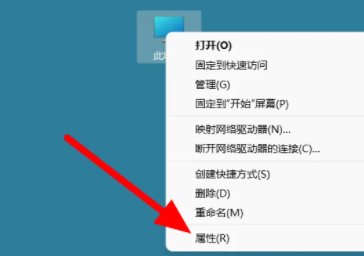
2. Klicken Sie dann auf der Systeminformationsoberfläche auf „Geräte-Manager“.
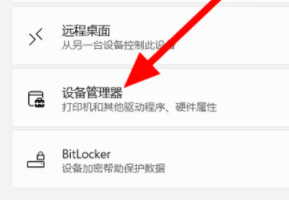
3. Dann suchen wir nach „Netzwerkadapter“, klicken auf die Option „MediaTek“ und wählen die Aktualisierung des Treibers.
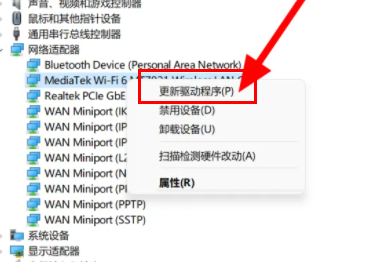
Methode 2:
1 Zuerst klicken wir auf Win+I auf der Tastatur, um die Einstellungsoberfläche aufzurufen.
2. Klicken Sie dann auf Fehlerbehebung.
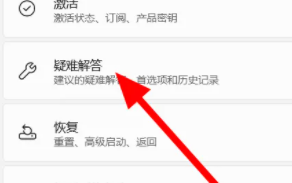
3. Wählen Sie dann „Andere Fehlerbehebung“.
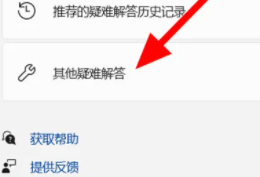
4. Wählen Sie abschließend „Internetverbindung“ und führen Sie es aus.
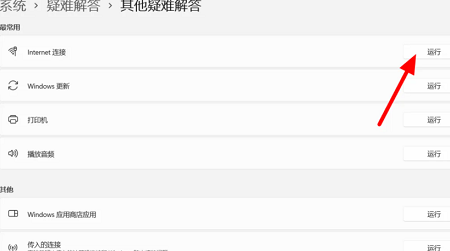
Methode 3: System neu installieren
1, Win11 offizielle Version 23H2 offizielle ISO-Image-Installation reine Version V2023
2, Win11 23h2 Spielverschönerung reine Version Installationsmethode
Diese Seite Es stehen Ihnen zwei Installationsmethoden zur Verfügung. Die lokale Festplatteninstallation ist die einfachste Installationsmethode. Es wird empfohlen, vor der Festplatteninstallation ein U-Disk-Boot-Tool zu erstellen, wenn die Festplatteninstallation fehlschlägt, Ihr Computer nicht eingeschaltet werden kann, in der Begrüßungsschnittstelle hängen bleibt, den Desktop nicht aufrufen kann oder einen blauen Bildschirm hat. usw., dann müssen Sie die U-Disk auswählen, um das System neu zu installieren.Das obige ist der detaillierte Inhalt vonWas soll ich tun, wenn Win11 23h2 keine Verbindung zum WLAN herstellen kann? Analyse des Problems, dass Win11 23h2 keine Verbindung zum WLAN herstellen kann. Für weitere Informationen folgen Sie bitte anderen verwandten Artikeln auf der PHP chinesischen Website!
 Welche Versionen des Linux-Systems gibt es?
Welche Versionen des Linux-Systems gibt es?
 In Win11 gibt es keine WLAN-Option
In Win11 gibt es keine WLAN-Option
 So überspringen Sie die Online-Aktivierung in Win11
So überspringen Sie die Online-Aktivierung in Win11
 Win11 überspringt das Tutorial, um sich beim Microsoft-Konto anzumelden
Win11 überspringt das Tutorial, um sich beim Microsoft-Konto anzumelden
 So öffnen Sie die Win11-Systemsteuerung
So öffnen Sie die Win11-Systemsteuerung
 Einführung in Screenshot-Tastenkombinationen in Win11
Einführung in Screenshot-Tastenkombinationen in Win11
 Tutorial zum Übertragen von Windows 11 von meinem Computer auf den Desktop
Tutorial zum Übertragen von Windows 11 von meinem Computer auf den Desktop
 Lösung für das Problem, dass Win11-Download-Software nicht installiert werden kann
Lösung für das Problem, dass Win11-Download-Software nicht installiert werden kann




